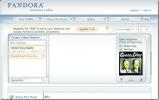6 maneras fáciles de liberar espacio en el disco duro de su computadora cuando usa Windows
Nota del editor: Después de muchos comentarios de los usuarios, ahora he cambiado el mosaico de esta publicación e hice algunos cambios en el contenido. Y tendré que aceptar que ahorrar espacio en el disco duro no aumenta el rendimiento de la computadora. Entonces mis lectores han ganado después de una breve protesta 🙂 Es broma.
Ahora (en unos días) escribiré sobre cómo aumentar el rendimiento que, de hecho, se centrará en dos cosas, CPU y RAM.
¿Alguna vez te cansaste de tu disco duro que siempre está lleno? ¿Desea aumentar el espacio en su disco duro eliminando cualquier basura inútil? Hay muchas maneras de acelerar su computadora sin comprar más memoria o actualizar su CPU.¡Los siguientes pasos sencillos son fáciles de seguir y casi garantizan el aumento del espacio en el disco duro de su computadora!
Limpieza de disco
Después de mucho uso, el disco duro de su computadora debe estar repleto de archivos no deseados que nunca necesitará. En lugar de tener que revisar y eliminar manualmente todos los archivos no deseados, su computadora tiene un método incorporado fácil de usar para deshacerse de estos archivos basura no deseados.
Abierto Mi computadora, Haga clic derecho en uno de sus Unidades de disco, y seleccione Propiedades Seleccione Limpieza de disco.
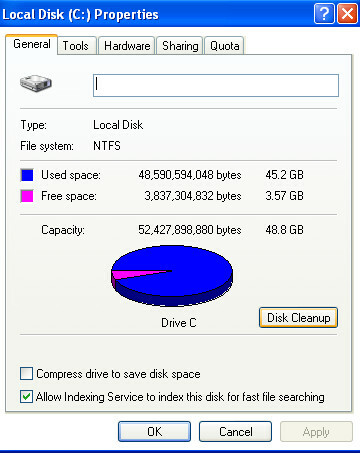
Cuando hace clic en este, debe aparecer un pequeño cuadro que le indica que está calculando la cantidad de espacio en disco que puede limpiar. Esto puede tomar varios minutos dependiendo de la cantidad de desorden que tenga en su computadora.
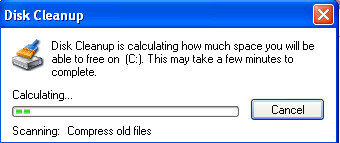
Una vez que haya terminado, debería aparecer una pequeña caja que le dará algunas opciones de lo que le gustaría haber limpiado.

Comprimir archivos viejos- Simplemente comprime todos tus archivos y carpetas anteriores que ya no uses. No te preocupes, no se deshace de ellos. Si desea acceder a sus archivos antiguos, solo tomará un poco más de tiempo antes de que pueda abrirlo. La cantidad de espacio que esto limpia es masiva.
Archivos temporales - Simplemente se deshace de todos los archivos temporales que acumula mientras navega por Internet. Lo más probable es que su computadora los guarde para que pueda volver a ingresar a las páginas más rápido la próxima vez, pero la cantidad de espacio que ocupa es lo suficientemente grande como para que el ahorro de tiempo sea prácticamente inexistente.
Estos dos son tus mayores fanáticos del espacio y ocupan espacio que podrías estar usando para cosas mucho más importantes.
Ahora haga clic Okay y espere mientras su computadora limpia ese valioso espacio.
Desfragmentación
Otra forma de mejorar el rendimiento de su computadora es desfragmentar su disco duro. Básicamente, la desfragmentación es volver a colocar los archivos donde pertenecen. Con los archivos en el orden correcto, su computadora funcionará de manera más eficiente. Es simple de hacer, por lo que no necesita contratar a un experto en informática para desfragmentar su computadora. Solo necesita planificar con anticipación, porque si tiene muchos archivos en su computadora, podría tomar un tiempo. Y es mejor no usar su computadora mientras desfragmenta.
Abierto Mi computadoraHaga clic derecho en su Disco duro y seleccione Propiedades.
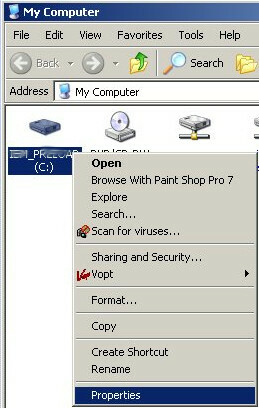
Seleccione Herramientas y Seleccione Desfragmentar.
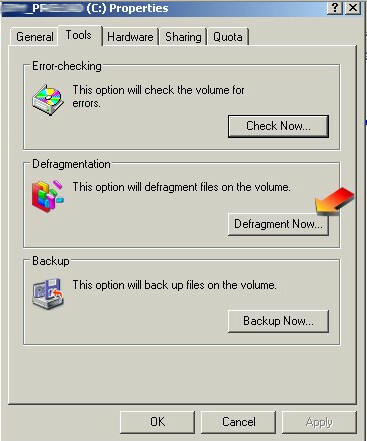
Esto abrirá la ventana de desfragmentación y comenzará a reunir sus archivos nuevamente. Esto puede llevar varios minutos o incluso una hora, dependiendo de qué tan deshilachados estén sus archivos y cuánto tiempo hayan pasado desde la última vez que desfragmentó. A medida que se desfragmenta, asegúrese de dejar su computadora sola, ya que la apertura de un archivo o carpeta hará que vuelva a comenzar. Cuando esté completo, es posible que deba reiniciar su computadora para que se produzcan los efectos.

Sería recomendable que haga esto una vez cada 6 meses.
Limpieza de su papelera de reciclaje
Una cantidad sorprendente de los problemas relacionados con la velocidad de la computadora están relacionados con la Papelera de reciclaje. Cuando elimina archivos y carpetas no deseados, van a la papelera de reciclaje. ¿Pero desde dónde? Una vez a la semana, los archivos y carpetas antiguos PUEDEN eliminarse de forma rutinaria, pero durante ese lapso de tiempo, simplemente se sientan y ocupan espacio. Para deshacerse de esos viejos archivos.
Haga clic derecho en Papelera de reciclaje Seleccione Vaciar papelera de reciclaje.
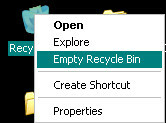
Aparecerá un cuadro preguntándole si realmente desea deshacerse de esos archivos, simplemente haga clic en si.
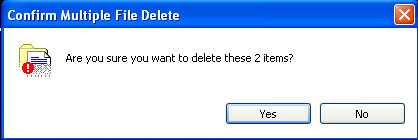
¡Y esos archivos se han ido!
Desactivar la restauración del sistema
Nota del editor: No haga esto si es un principiante en el uso de Windows XP, Restaurar sistema es importante cuando se trata de restaurar la configuración perdida. Asegúrese de saber lo que está haciendo antes de desactivar Restaurar sistema.
Botón derecho del ratón Mi computadoray luego haga clic Propiedades. En el cuadro de diálogo Propiedades del sistema, haga clic en el Pestaña Restaurar sistema.
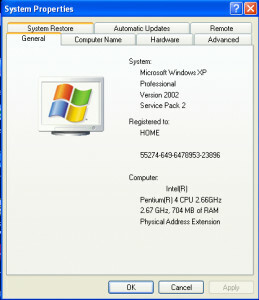
Haga clic para seleccionar el Desactive la casilla de verificación Restaurar sistema. O haga clic para seleccionar el Desactive la casilla de verificación Restaurar sistema en todas las unidades. Hacer clic Okay.
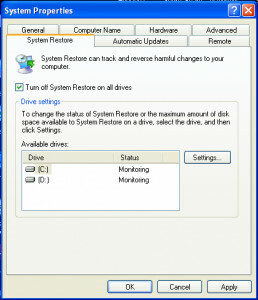
Cuando reciba el siguiente mensaje.Ha elegido desactivar Restaurar sistema. Si continúa, se eliminarán todos los puntos de restauración existentes y no podrá realizar un seguimiento o deshacer los cambios en su computadora, ¿Desea desactivar Restaurar sistema?
Hacer clic si para confirmar que desea desactivar Restaurar sistema.
Borrar archivos de caché de Internet Explorer
Todos esos archivos almacenados en su caché ocupan espacio, por lo que de vez en cuando, es posible que desee borrar los archivos almacenados en su caché para liberar espacio en su computadora.
En Internet Explorer Herramientas menú, haga clic opciones de Internet. El cuadro de Opciones de Internet debería abrir un General lengüeta.

Sobre el General pestaña, en el Archivos temporales de Internet sección, haga clic en el Borrar archivos botón. Esto eliminará todos los archivos que están almacenados actualmente en su caché.
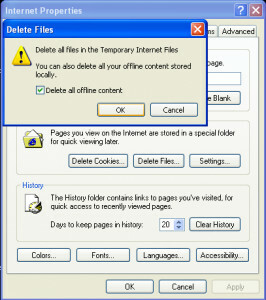
Eliminar programas antiguos
Lo más probable es que todavía tenga esos viejos programas en su computadora de hace años. Esa vieja demostración del juego que probaste, ese software que nunca pareció funcionar, y otros. Lo más probable es que esos programas todavía estén en su computadora, ocupando un espacio valioso. Deshazte de ellos para siempre.
Haga clic en Menu de inicio, Ir Panel de control, Abierto Añadir Quitar programas, Seleccione Ordenado por tamaño en el menú superior de la Página Agregar o quitar programas, Seleccione Desinstalar en todos los programas que reconoce y que ya no necesita.
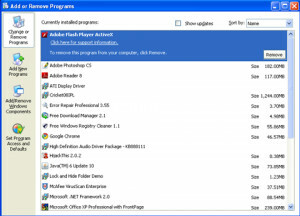
Eso es todo por hoy, si crees que me he perdido algún consejo, no dudes en mencionarlo en los comentarios.
Actualizar: También eche un vistazo a este consejo útil para eliminar programas de inicio inútiles "Cómo administrar sus programas de inicio fácilmente, una manera fácil de aumentar el rendimiento del sistema”
Buscar
Mensajes Recientes
ArsClip le permite guardar entradas permanentes en el portapapeles y editarlas
El portapapeles de Windows solo puede contener un elemento copiado,...
Cliente VPN gratuito para Windows
HotSpot Shield es un software bastante popular, esto se debe princi...
Cómo desinstalar una actualización en Windows 10
Todas las actualizaciones no son iguales; algunos de ellos pueden r...